スイッチインターフェースの使い方(対応アプリ)
投稿者:マーチン 2019年5月26日
カテゴリ:障碍者全般::micro:bit
カテゴリ:障碍者全般::micro:bit
micro:bit で作ったスイッチインターフェースは、キーボードでの操作に対応したアプリか、スイッチコントロールで操作できるアプリで使用できます。前者の説明をします。
※ micro:bit V2 には対応していません
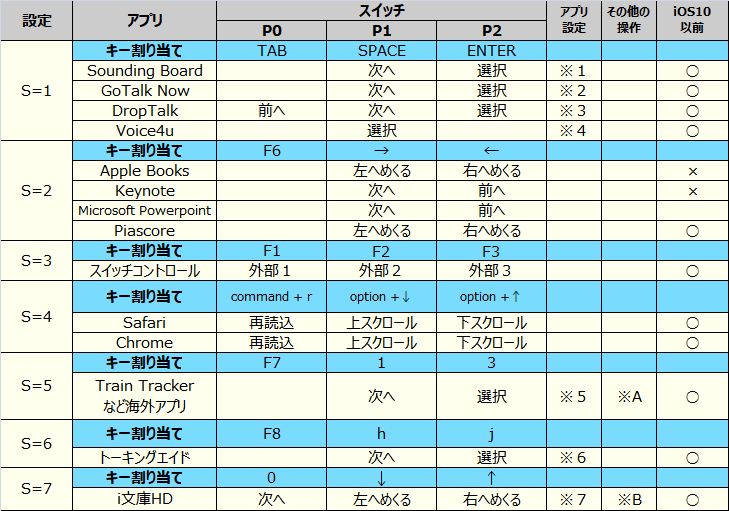
●DropTalk(ドロップトーク)
【AppStore】DropTalk HD Lite お試し版、無料
【AppStore】DropTalk 3,000円
【AppStore】DropTalk HD 3,000円
DropTalk は、話し言葉でのコミュニケーションを苦手とする、自閉症や言語障害を持つ方のコミュニケーションを助けるAAC(補助代替コミュニケーション)ソフトウェアです。
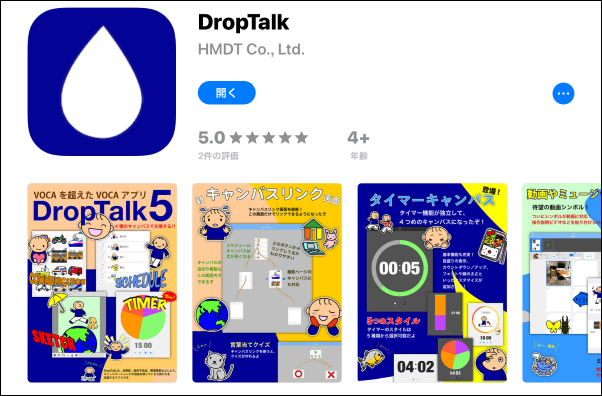
【AppStore】DropTalk 3,000円
【AppStore】DropTalk HD 3,000円
DropTalk は、話し言葉でのコミュニケーションを苦手とする、自閉症や言語障害を持つ方のコミュニケーションを助けるAAC(補助代替コミュニケーション)ソフトウェアです。
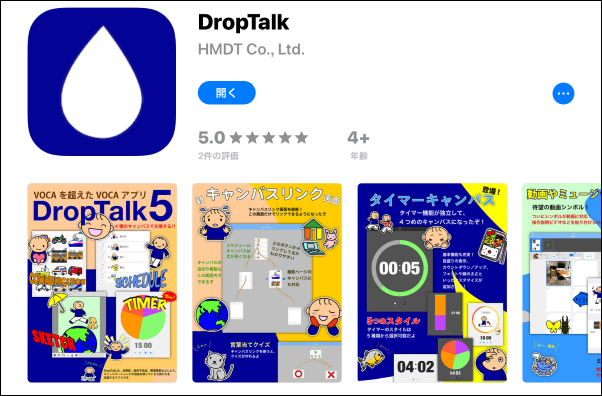
◆スイッチインターフェースの設定
(1)ボタンAを押しながら起動し、S=1 に設定する。
◆キーリピートの設定
(1)[設定]アプリ [一般] [アクセシビリティ] をタップする。
(2)[キーボード] [キーのリピート] をタップする。
(3)リピート間隔:1秒 認識:1秒 に設定する。
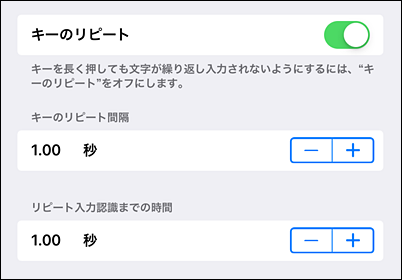
(2)[キーボード] [キーのリピート] をタップする。
(3)リピート間隔:1秒 認識:1秒 に設定する。
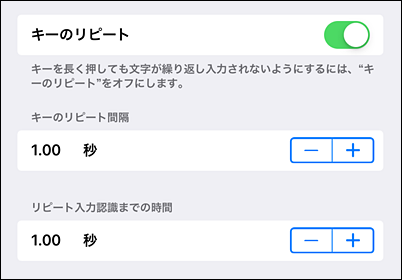
◆DropTalkの設定
(1)DropTalk を起動する。
(2)[設定] [アクセシビリティ] [スイッチインターフェース] をタップする。
(3)[ステップスキャン]、[シングル]を選択する。
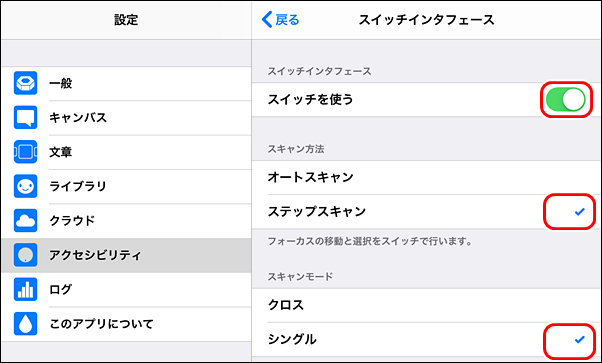
(4)”シンボル名を読み上げる”をオフにする。
(5)スキャン間隔を最速にする。
(6)P1のスイッチの入力欄をタップして、”決定”に使用する外付けスイッチを押す。
(7)P2のスイッチの入力欄をタップして、”次へ移動”に使用する外付けスイッチを押す。
(8)P0のスイッチの入力欄をタップして、”前へ移動”に使用する外付けスイッチを押す。
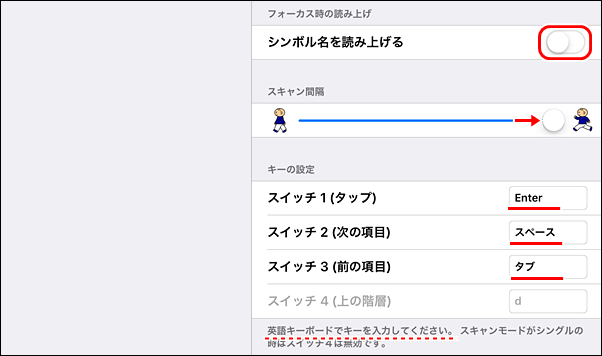
※英語キーボードへの切り替えを意識する必要はありません。
(2)[設定] [アクセシビリティ] [スイッチインターフェース] をタップする。
(3)[ステップスキャン]、[シングル]を選択する。
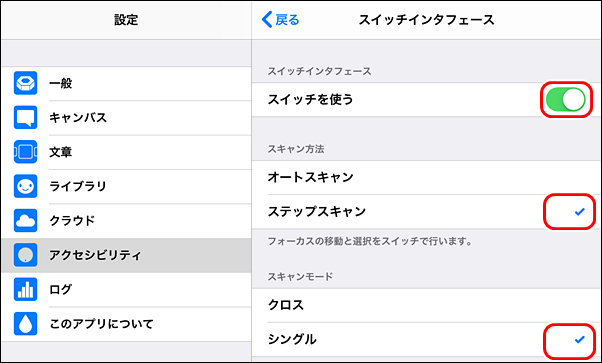
(4)”シンボル名を読み上げる”をオフにする。
(5)スキャン間隔を最速にする。
(6)P1のスイッチの入力欄をタップして、”決定”に使用する外付けスイッチを押す。
(7)P2のスイッチの入力欄をタップして、”次へ移動”に使用する外付けスイッチを押す。
(8)P0のスイッチの入力欄をタップして、”前へ移動”に使用する外付けスイッチを押す。
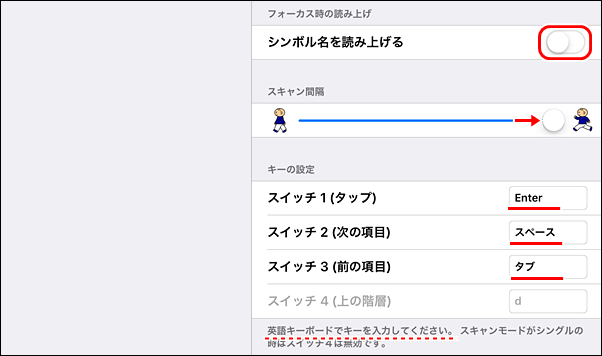
※英語キーボードへの切り替えを意識する必要はありません。
●GoTalk Now (ゴー トーク ナウ)
【AppStore】GoTalk NOW LITE - Attainment Company お試し版、無料
【AppStore】GoTalk Start - Attainment Company 2,400円
【AppStore】GoTalk Now - Attainment Company 9,800円
GoTalk NOWは、初心者が豊かなコミュニケーションができるように、フル機能を備え、カスタマイズ可能なAACアプリです。使いやすく、タッチ操作でできる編集機能は、あなたのiPadを数秒で動的なGoTalk(Attainment Family の従来型AAC装置)に変えます。
全て英語表記のためページ作成は難しいですが、日本製アプリにはない高機能が魅力です。
S=1 に設定すると、P1のスイッチで次の項目に移動し、P2のスイッチで選択をします。
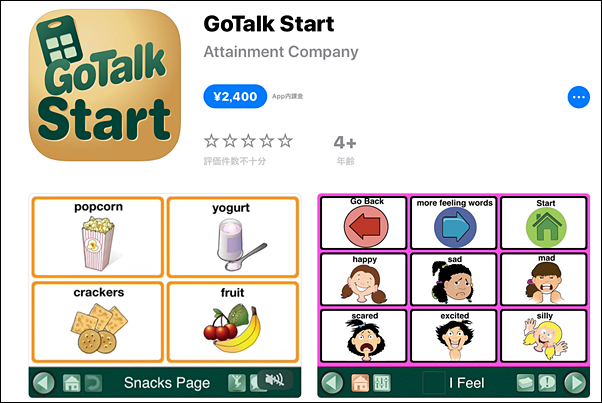
【AppStore】GoTalk Start - Attainment Company 2,400円
【AppStore】GoTalk Now - Attainment Company 9,800円
GoTalk NOWは、初心者が豊かなコミュニケーションができるように、フル機能を備え、カスタマイズ可能なAACアプリです。使いやすく、タッチ操作でできる編集機能は、あなたのiPadを数秒で動的なGoTalk(Attainment Family の従来型AAC装置)に変えます。
全て英語表記のためページ作成は難しいですが、日本製アプリにはない高機能が魅力です。
S=1 に設定すると、P1のスイッチで次の項目に移動し、P2のスイッチで選択をします。
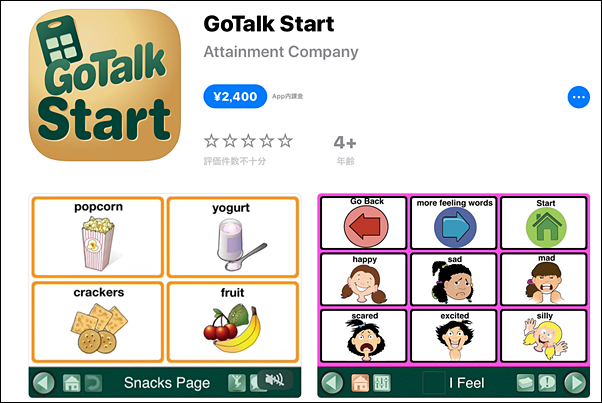
●Voice4u (ヴォイス フォー ユー)
【AppStore】Voice4u AAC - 絵カード 6,700円
Voice4u AAC は、絵カードを介して意思を伝える VOCA コミュニケーション支援アプリです。
自閉症や言語障害など、言語の表現が難しい人々の気持ちや考えていること、行動、必要とするものを的確に伝えることができます。従来のコミュニケーションデバイスと違い、軽く誰でもどこでも持ち運べて使え、今まで意思の表現の難しかった人たちの強力なコミュニケーション支援ツールになります。
S=1 に設定すると、P1 または P2のスイッチで選択をします。
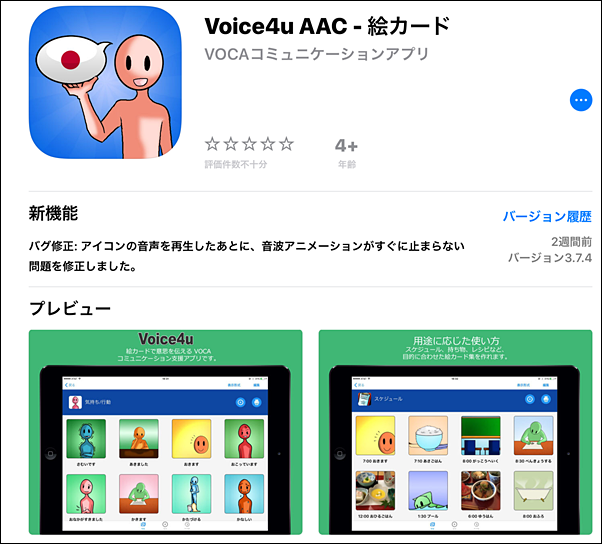
Voice4u AAC は、絵カードを介して意思を伝える VOCA コミュニケーション支援アプリです。
自閉症や言語障害など、言語の表現が難しい人々の気持ちや考えていること、行動、必要とするものを的確に伝えることができます。従来のコミュニケーションデバイスと違い、軽く誰でもどこでも持ち運べて使え、今まで意思の表現の難しかった人たちの強力なコミュニケーション支援ツールになります。
S=1 に設定すると、P1 または P2のスイッチで選択をします。
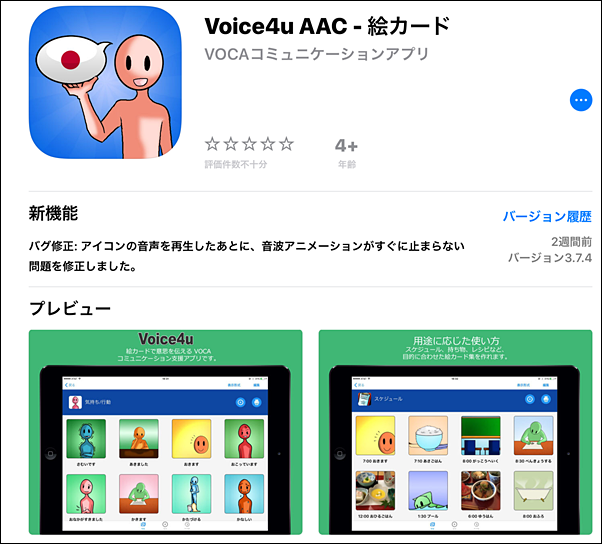
●Sounding Board(サウンディングボード)
【AppStore】SoundingBoard 無料
Sounding Boardは、AAC(Augmentative and Alternative Communication:拡大代替コミュニケーション)アプリとして開発されたiDevices用アプリです。画面に表示されるシンボルをタップすると、そのシンボルにあらかじめ録音しておいた音声が出力されます。
S=1 に設定すると、P1のスイッチで次の項目に移動し、P2のスイッチで選択します。
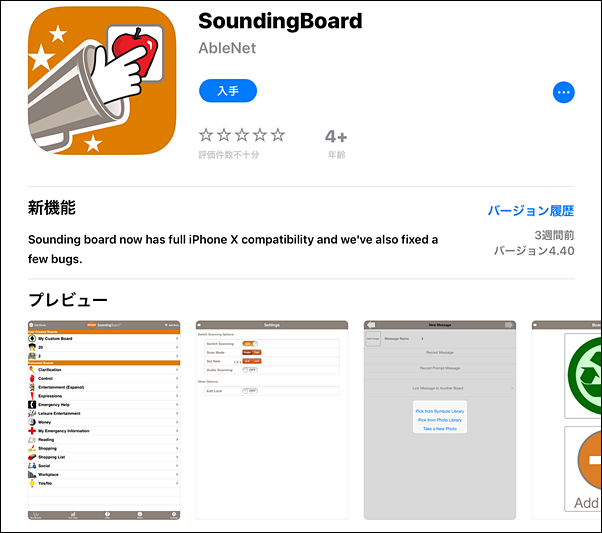
Sounding Boardは、AAC(Augmentative and Alternative Communication:拡大代替コミュニケーション)アプリとして開発されたiDevices用アプリです。画面に表示されるシンボルをタップすると、そのシンボルにあらかじめ録音しておいた音声が出力されます。
S=1 に設定すると、P1のスイッチで次の項目に移動し、P2のスイッチで選択します。
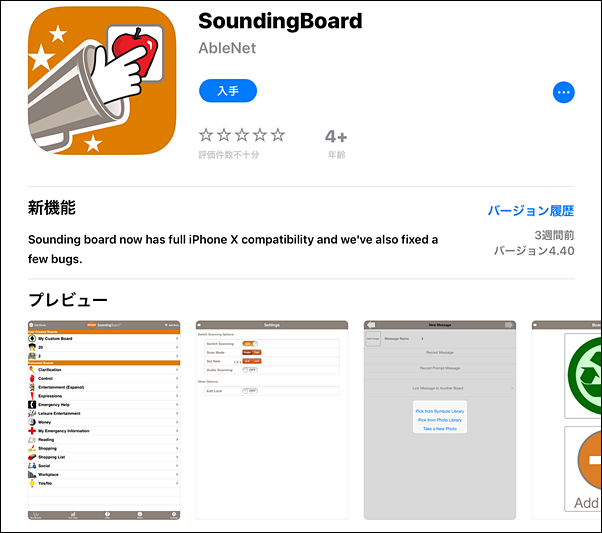
●Apple Books(アップルブックス、ブック)
【AppStore】Apple Books
アップルが提供する電子書籍アプリケーション。iOS 12より、iBooksからApple Booksに改名された。
S=1 に設定すると、P1のスイッチで次のページ、P2のスイッチで前のページに移動します。
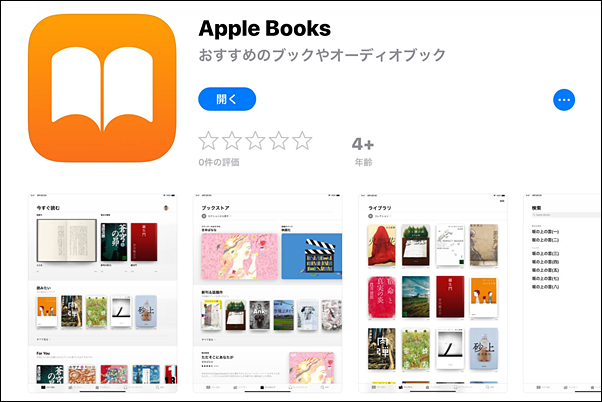
アップルが提供する電子書籍アプリケーション。iOS 12より、iBooksからApple Booksに改名された。
S=1 に設定すると、P1のスイッチで次のページ、P2のスイッチで前のページに移動します。
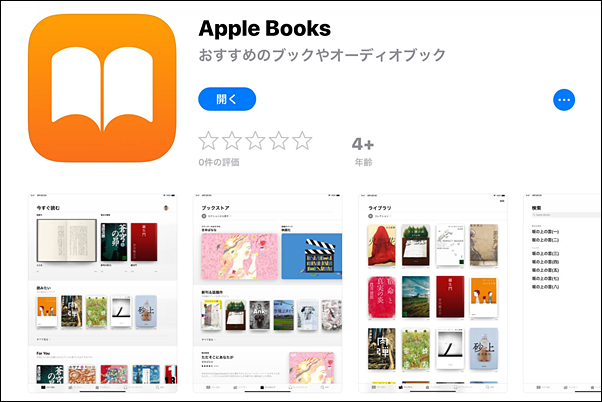
●Keynote(キーノート)
【AppStore】Keynote 無料
Keynoteは、モバイルデバイスのためにつくられた、最もパワフルなプレゼンテーション用アプリケーションです。PDF形式に変換して、AppleBooksで閲覧することもできます。
S=1 に設定すると、P1のスイッチで次のページ、P2のスイッチで前のページに移動します。
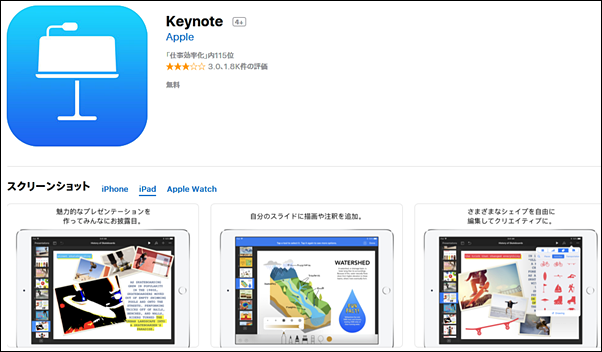
Keynoteは、モバイルデバイスのためにつくられた、最もパワフルなプレゼンテーション用アプリケーションです。PDF形式に変換して、AppleBooksで閲覧することもできます。
S=1 に設定すると、P1のスイッチで次のページ、P2のスイッチで前のページに移動します。
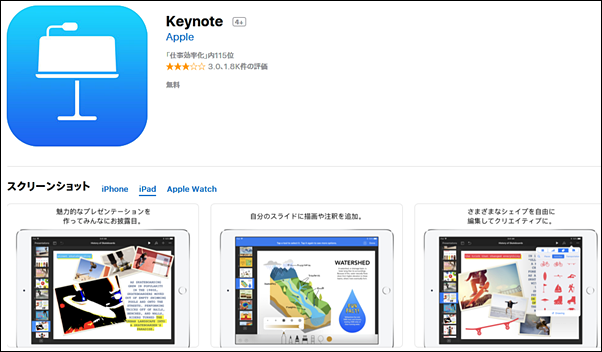
●Microsoft PowerPoint(パワーポイント)
【AppStore】Microsoft PowerPoint - Microsoft Corporation 無料
PowerPoint アプリでは、使い慣れたスライドショー作成ツールにアクセスできます。プレゼンテーションの作成、編集、表示、発表、共有を、どこからでもすばやく簡単に行うことができます。
S=1 に設定すると、P1のスイッチで次のページ、P2のスイッチで前のページに移動します。
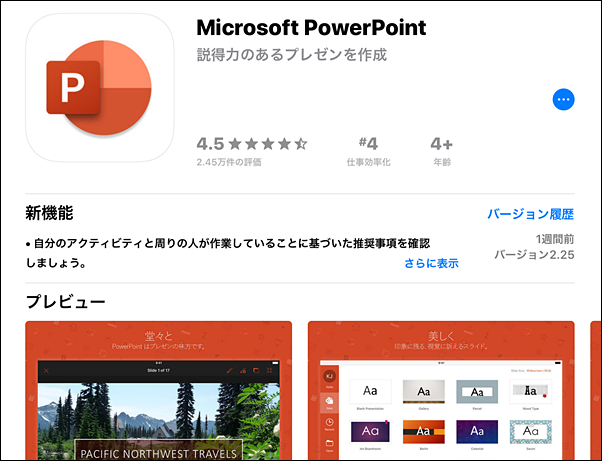
PowerPoint アプリでは、使い慣れたスライドショー作成ツールにアクセスできます。プレゼンテーションの作成、編集、表示、発表、共有を、どこからでもすばやく簡単に行うことができます。
S=1 に設定すると、P1のスイッチで次のページ、P2のスイッチで前のページに移動します。
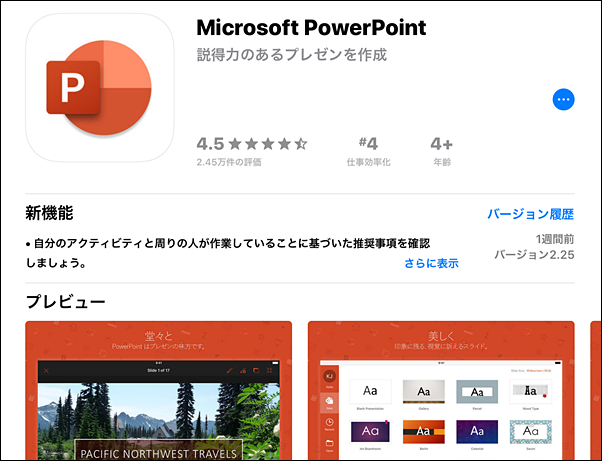
●Piascore(ピアスコア)
【AppStore】Piascore – スマートデジタル楽譜リーダー 無料
Piascore は、ピアノやギターなどの楽器を演奏する人のために作られた、iPad/iPhone用の電子楽譜ビューアです。「世界中の楽譜をあなたの手元に」がコンセプト。
S=1 に設定すると、P1のスイッチで次のページ、P2のスイッチで前のページに移動します。
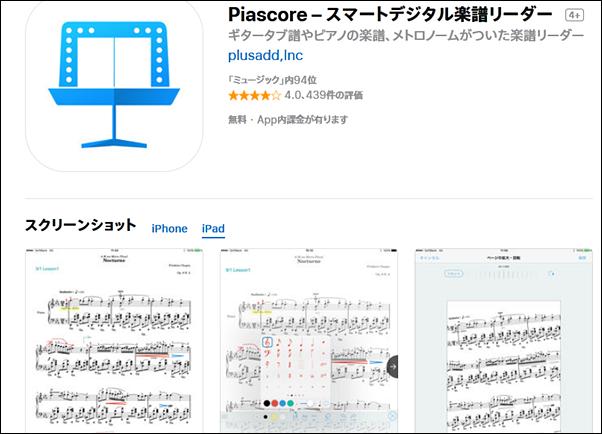
Piascore は、ピアノやギターなどの楽器を演奏する人のために作られた、iPad/iPhone用の電子楽譜ビューアです。「世界中の楽譜をあなたの手元に」がコンセプト。
S=1 に設定すると、P1のスイッチで次のページ、P2のスイッチで前のページに移動します。
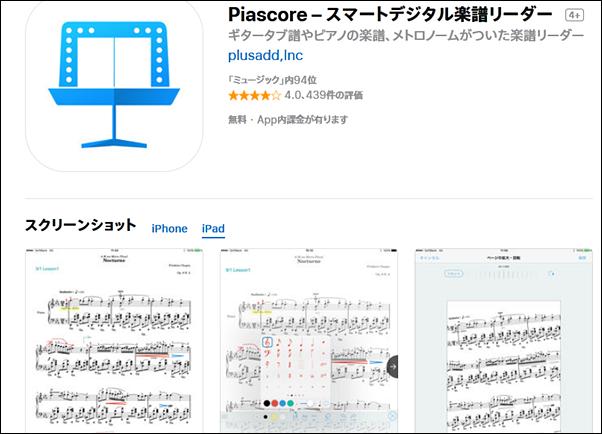
●i文庫HD
【AppStore】i文庫HD ¥840
i文庫HDはiPadで小説や書類、漫画などを快適に読むためのアプリケーションです。
S=1 に設定すると、P1のスイッチで次のページ、P2のスイッチで前のページに移動します。
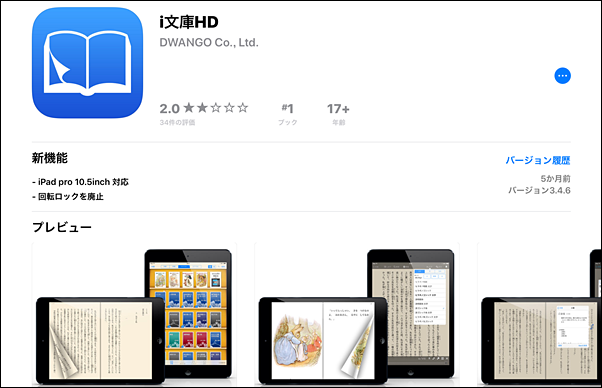
上のメニューバーから[設定]を選択し、[操作]をタップし、[Right arrow] [Left arrow] に設定します。
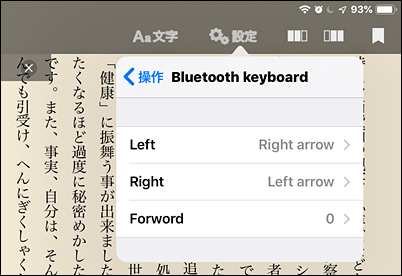
i文庫HDはiPadで小説や書類、漫画などを快適に読むためのアプリケーションです。
S=1 に設定すると、P1のスイッチで次のページ、P2のスイッチで前のページに移動します。
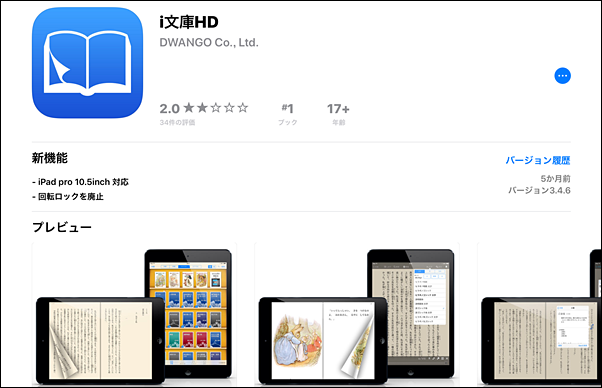
上のメニューバーから[設定]を選択し、[操作]をタップし、[Right arrow] [Left arrow] に設定します。
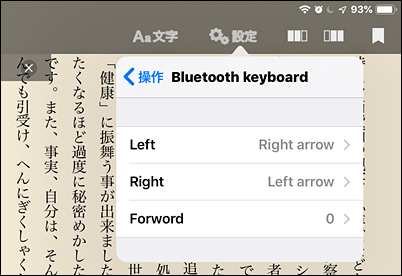
●Safari(サファリ)
 標準のWebブラウザ。表示しているページを、PDF形式に変換して、iBooksで閲覧することもできます。
標準のWebブラウザ。表示しているページを、PDF形式に変換して、iBooksで閲覧することもできます。S=4 に設定すると、P1のスイッチで下スクロール、P2のスイッチで上スクロールします。但し、文字入力欄にフォーカスがあると、上下スクロールが利きません。そんな時は、P0のスイッチを押して、再読み込みをしてください。
●Chrome(クローム)
【AppStore】Chrome - Google のウェブブラウザ 無料
パソコンだけでなく iPhone や iPad でも、Google Chrome ブラウザを使って高速なブラウジングが可能です。端末が変わっても同じところから再開できるほか、音声検索を行ったり、他の言語で書かれたウェブページを簡単に読んだりすることもできます。
S=4 に設定すると、P1のスイッチで下スクロール、P2のスイッチで上スクロール、P0のスイッチで再読み込み
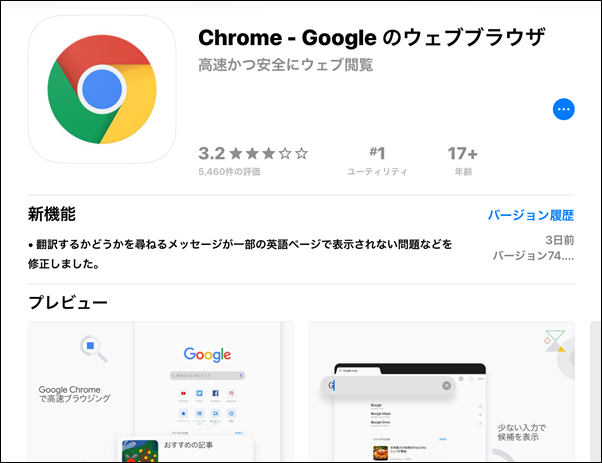
パソコンだけでなく iPhone や iPad でも、Google Chrome ブラウザを使って高速なブラウジングが可能です。端末が変わっても同じところから再開できるほか、音声検索を行ったり、他の言語で書かれたウェブページを簡単に読んだりすることもできます。
S=4 に設定すると、P1のスイッチで下スクロール、P2のスイッチで上スクロール、P0のスイッチで再読み込み
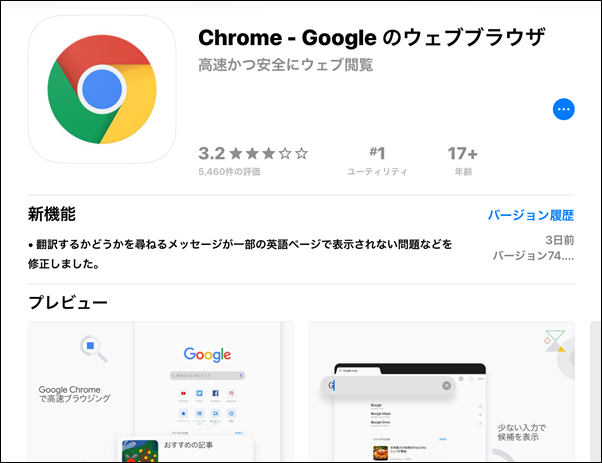
●train tracker(トレイン トラッカー)
【AppStore】train tracker 360円
列車を選択し、ストレート、カーブ、クロスオーバータイルの中から選択してトラックを作成します。 「再生」を選択すると、乗客がいっぱいのエンジンとコーチが素晴らしいサウンドエフェクトでトラック周りをスチームします。 レイアウトを変更または拡張するには、「停止」を選択します。
S=5(またはS=1)に設定すると、P1のスイッチで次の項目に移動、P2のスイッチで選択します。海外アプリには、このキー割り当てで操作できるものが多いです。
列車を選択し、ストレート、カーブ、クロスオーバータイルの中から選択してトラックを作成します。 「再生」を選択すると、乗客がいっぱいのエンジンとコーチが素晴らしいサウンドエフェクトでトラック周りをスチームします。 レイアウトを変更または拡張するには、「停止」を選択します。
S=5(またはS=1)に設定すると、P1のスイッチで次の項目に移動、P2のスイッチで選択します。海外アプリには、このキー割り当てで操作できるものが多いです。
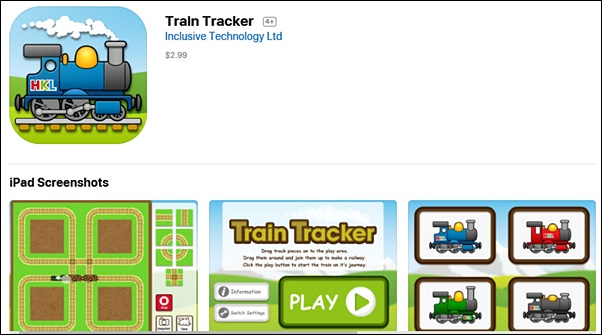
●トーキングエイド
【AppStore】トーキングエイド for iPad テキスト入力版STD 8,400円
トーキングエイド for iPadテキスト入力版STDは、会話や筆談が困難な方のコミュニケーションツールです。
設定を変更するには、[設定]アプリ(歯車アイコン)を起動して、[TA テキストS] を選択します。
S=6 に設定すると、P1のスイッチで次の項目に移動、P2のスイッチで選択します。
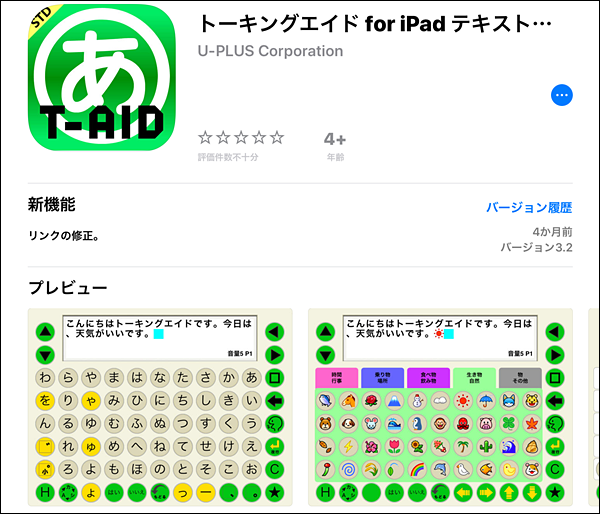
トーキングエイド for iPadテキスト入力版STDは、会話や筆談が困難な方のコミュニケーションツールです。
設定を変更するには、[設定]アプリ(歯車アイコン)を起動して、[TA テキストS] を選択します。
S=6 に設定すると、P1のスイッチで次の項目に移動、P2のスイッチで選択します。
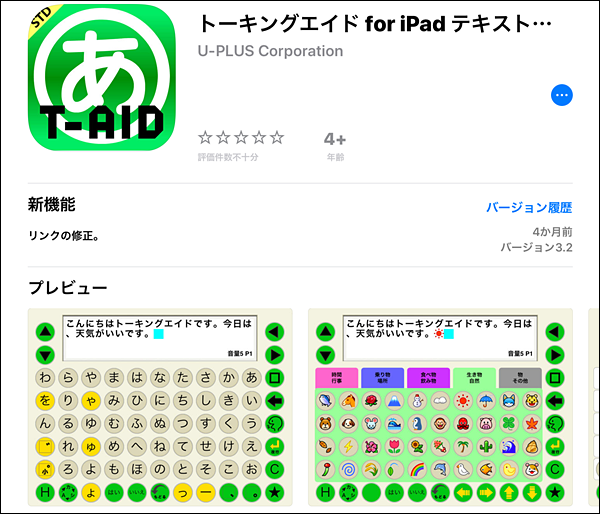
◆連載
- 【まほろば】スイッチインターフェースの使い方(トラブルシュート)
- 【まほろば】スイッチインターフェースの使い方(対応アプリ)
- 【まほろば】スイッチインターフェースの使い方(スイッチコントロール)
- 【まほろば】iOS12スイッチコントロール可能アプリ 1
- 【まほろば】iOS12スイッチコントロール可能アプリ 2
- 【まほろば】iOS12スイッチコントロール可能アプリ 3
- 【まほろば】iOS12スイッチコントロール可能アプリ 4
◆関連記事
- 【まほろば】micro:bit スイッチインターフェース(第2世代 改訂版)
- 【まほろば】micro:bit プログラムのダウンロード
- 【まほろば】micro:bit ジョイスティック型スイッチ
- 【まほろば】micro:bitで ミュージックボックス
- 【まほろば】micro:bitで もぐらたたき
- 【まほろば】micro:bitで じゃんけんぽん
- 【まほろば】micro:bit でスイッチインターフェース製作(機能拡張)


